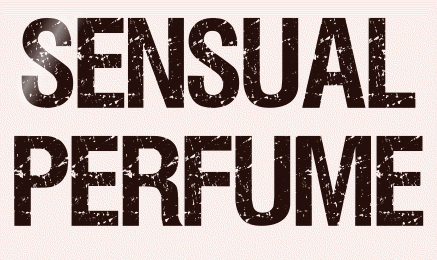 |

Dit is mijn 1ste versie van deze les :
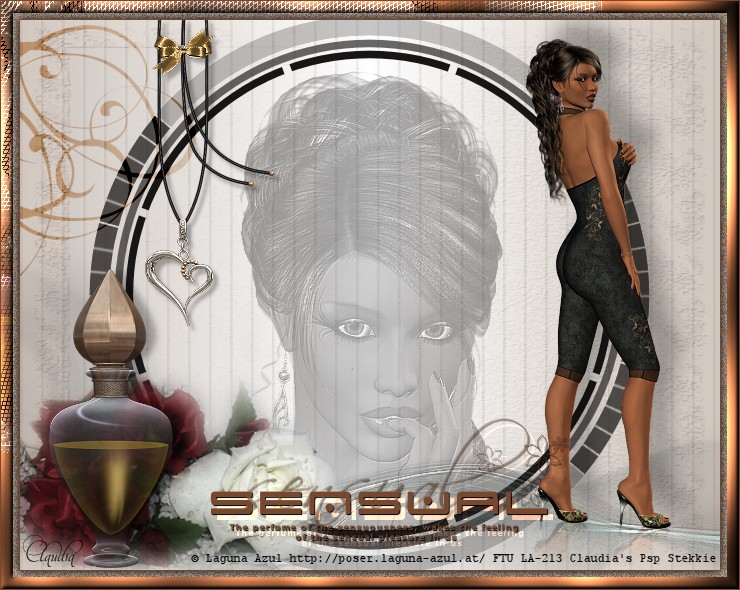
Deze tutorial is auteursrechtelijk beschermd door Laguna Azul, alle rechten voorbehouden.
Elke verspreiding, zonder voorafgaande schriftelijke toestemming is geheel verboden.
Elke gelijkenis met een andere tutorial is puur toeval.
Deze tutorial is geschreven in PSP 9, maar is makkelijk te maken in andere versies.
Deze les werd gemaakt in PSPX6 op 23-08-2014.
En is volledig nagekeken en aangepast waar nodig in PaintShop Pro 2019 op 09-12-2022.
Ik heb de persoonlijke toestemming van Brigitte om haar lessen te vertalen uit het Duits.
Wil je deze vertaling linken, dan moet je Brigitte daarvoor persoonlijk toestemming om vragen !!!
Ik ben alleen maar de vertaler, de auteursrechten liggen volledig bij Brigitte.
Vielen Dank Brigitte, das ich Ihnen schöne Lektionen im Niederländisch Übersetzen kann.
Claudia.
Materialen :
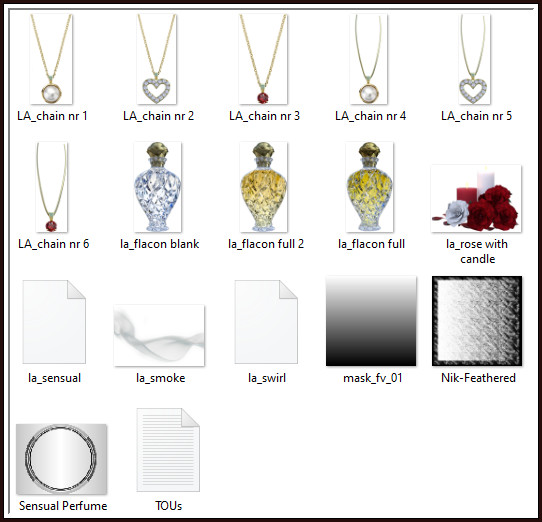
Steek de Brushes "la_sensual" en "la_swirl" in de juiste map van jouw PSP versie : Corel_01/Brushes/Penselen.
Steek het Masker "Nik-Featherd" in de juiste map van jouw PSP versie : Corel_07/Maskers.
Het Masker "mask_fv_01" wordt in deze versie van de les niet meer gebruikt.
Voor deze les heb je een personage tube nodig, liefst en volledige tube en een portret tube.
Je kleuren zal je hierop moeten aanpassen.
Je kan ook de Freebee Posers van Brigitte gebruiken, maar dan dien je wel de tube nummer en naam die op de tubes staan te gebruiken in je werkje !!!
Filters :
Tramages - Panel Stripes en Wire Mesh.
FM Tile Tools - Blend Emboss.
Graphics Plus - Cross Shadow.
Kleurenpallet :
Dit zijn mijn gebruikte kleuren
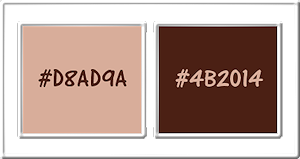
1ste kleur = #D8AD9A
2de kleur = #4B2014
Wanneer je met eigen kleuren werkt speel dan met de mengmodus en/of dekking naar eigen inzicht.
Klik op onderstaande banner om naar de originele les te gaan :

Voorbereidingen :
Open alle benodigde materialen in PSP.
Maak van elk een duplicaat via SHIFT + D en sluit de originele.
Sla regelmatig je werkje tussendoor op als psp-image formaat,
als PSP er dan plotseling mee zou stoppen, dan moet je niet telkens alles opnieuw maken.

OPGELET !!! Naargelang de gebruikte kleuren, kunnen de Mengmodus en de Laagdekking verschillen. |

1.
Open jouw personage tube in PSP en neem hieruit een lichte Voorgrondkleur en een donkere Achtergrondkleur.
Zet de tube opzij voor later gebruik.
Open uit de materialen het bestand "Sensual Perfume".
Dit bestand heeft meerdere lagen.
Venster - Dupliceren (of gebruik de sneltoetsen Shift + D).
Sluit het originele bestand, we werken verder op het duplicaat.
Activeer de onderste laag van het bestand (= Rater 1).
Klik met de muis in de Voorgronkleur en noteer de getallen bij K en V.
Aanpassen - Kleurtoon en verzadiging - Inkleuren : dit zijn mijn instellingen
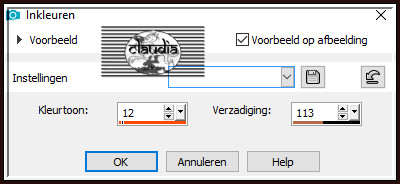
*****
Bij de nieuwere PSP versies bepaal je deze getallen op de volgende manier :
Bestand - Voorkeuren - Algemene programmavoorkeuren :
Vink het vinkje aan bij "Klassieke materiaaleigenschappen gebruiken" en klik op OK :
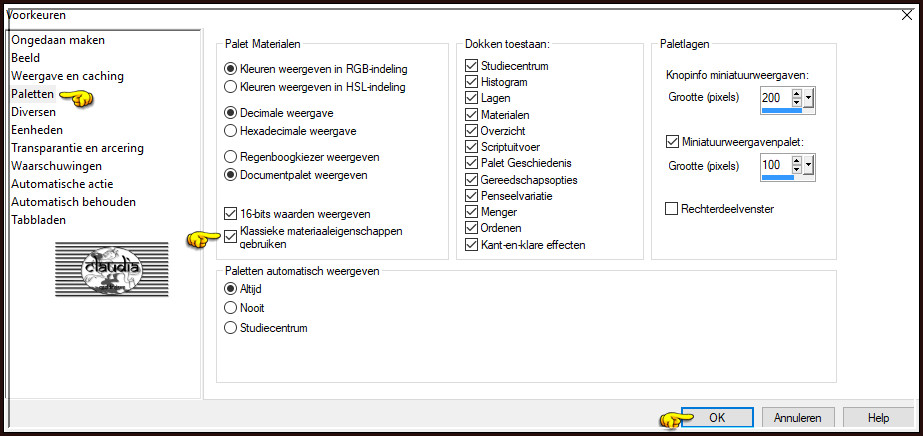
Ga naar het Kleurenpallet en klik met de muis in de Voor-of Achtergrondkleur en noteer de getallen bij K en V en klik op OK :
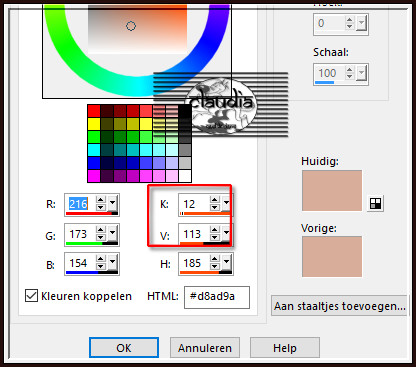
Bestand - Voorkeuren - Algemene programmavoorkeuren : vink het vinkje terug uit bij "Klassieke materiaaleigenschappen gebruiken" en klik op OK.
Ga terug naar je werkje en Kleur de laag in.
*****
Wordt de kleur de fel, verminder dan de waarde bij Verzadiging.
Effecten - Insteekfilters - Tramages - Panel Stripes :
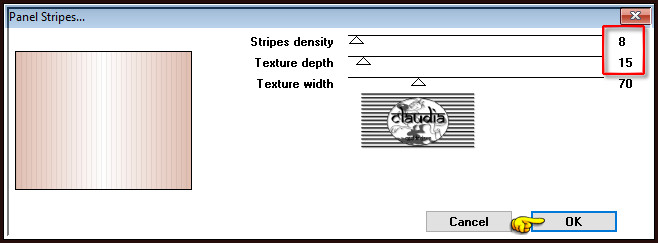

2.
Lagen - Nieuwe rasterlaag.
Vul deze laag met de 1ste kleur.
Lagen - Masker laden/opslaan - Masker laden vanaf schijf : Nik-Feathered
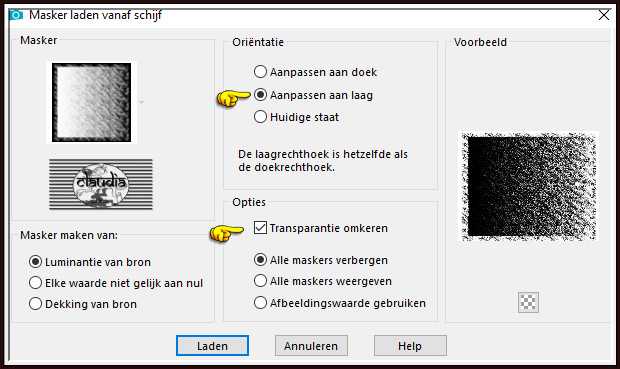
Lagen - Samenvoegen - Groep samenvoegen.
Effecten - 3D-Effecten - Slagschaduw :
Verticaal = 1
Horizontaal = 1
Dekking = 100
Vervaging = 1
Kleur = Zwart (#000000)
Lagen - Eigenschappen : zet de Mengmodus van deze laag op Zacht licht.

3.
Open je zelfgekozen "Portret" of "Misted ogen" tube die je wilt gebruiken voor deze les.
Afbeelding - Formaat wijzigen : tussen 500 en 800 px, hoogte, formaat van alle lagen wijzigen aangevinkt.
Aanpassen - Scherpte - Verscherpen.
Plaats de tube zoals op het voorbeeld :

Selecties - Selectie laden/opslaan - Selectie laden uit alfkanaal : Auswahl SIG 19
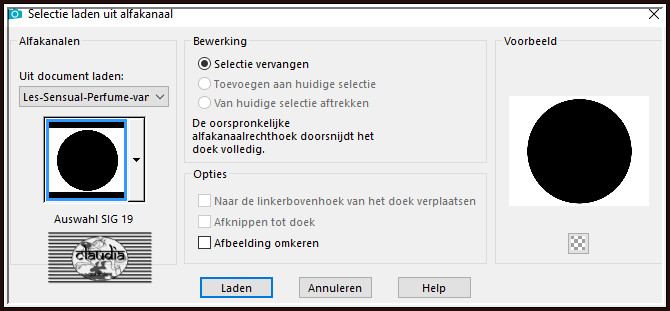
Druk 1 x op de Delete toets.
Effecten - Insteekfilters - FM Tile Tools - Blend Emboss :
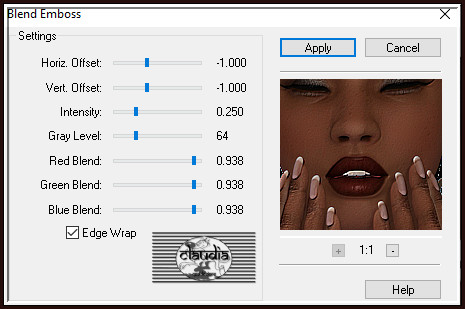
Selecties - Niets selecteren.
Lagen - Eigenschappen : zet de Mengmodus van deze laag op Luminantie (oud) en de Dekking op 36%.

4.
Activeer nu ALLE "Kreis" lagen (in het Lagenpallet) 1 voor 1 en kleur ze in (Aanpassen - Kleurtoon en verzadiging - Inkleuren).
De instellingen staan goed.
De bovenste laag wordt nu de actieve laag (= Kreis 4).

5.
Open uit de materialen de SmokeArt "la_smoke".
Kleur het element in of laat het zo.
Bewerken - Kopiëren.
Ga terug naar je werkje.
Bewerken - Plakken als nieuwe laag.
Plaats het element onderaan je werkje :


6.
Open uit de materialen de (volledige) tube die je gekozen hebt.
Afbeelding - Formaat wijzigen : tussen 450 en 500 px, hoogte, formaat van alle lagen wijzigen aangevinkt.
Aanpassen - Scherpte - Verscherpen.
Bewerken - Kopiëren.
Ga terug naar je werkje.
Bewerken - Plakken als nieuwe laag.
Spiegel de tube mocht dit nodig zijn en plaats de tube naar links :

Lagen - Dupliceren.
Afbeelding - Spiegelen - Verticaal spiegelen (= Omdraaien).
Afbeelding - Vrij roteren :
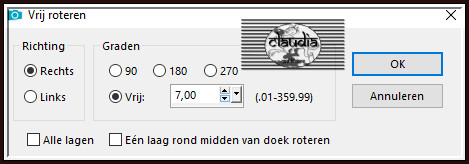
Aanpassen - Scherpte - Verscherpen.
Je kan nog een rechthoekige selectie maken rond de onderkant van de tube (niet de benen of voeten) :

Klik dan 1 x op de Delete toets, dan heb je niet teveel tube die onderaan je werkje hangt.
Selecties - Niets selecteren.
Schuif de onderkant van de tube zoals op het voorbeeld :

Bij een andere tube ziet je beter wat de bedoeling is :

Lagen - Schikken - Omlaag.
Lagen - Eigenschappen : zet de Mengmodus van deze laag op Hard licht.
Ik heb de Dekking ook nog op 80% gezet, om beter het verschil te zien.

7.
Activeer de bovenste laag in het Lagenpallet (= Rasster 4).
Effecten - 3D-Effecten - Slagschaduw :
Verticaal = -20
Horizontaal = 20
Dekking = 30
Vervaging = 30
Kleur = Zwart (#000000)

8.
Open uit de materialen de tube "la_rose with candle".
Afbeelding - Formaat wijzigen : tussen 200 á 300 px, breedte, formaat van alle lagen wijzigen aangevinkt.
Aanpassen - Scherpte - Verscherpen.
Bewerken - Kopiëren.
Ga terug naar je werkje.
Bewerken - Plakken als nieuwe laag.
Plaats de tube links onderaan, maar de tube mag niet over het gezicht komen in de cirkel :

Effecten - 3D-Effecten - Slagschaduw :
Verticaal = 0
Horizontaal = 10
Dekking = 60
Vervaging = 20
Kleur = Zwart (#000000)

9.
Open uit de materialen de tube "la_flacon blank" of 1 van de andere flacons.
Afbeelding - Formaat wijzigen : tussen 200 á 300 px, hoogte, formaat van alle lagen wijzigen aangevinkt.
Aanpassen - Scherpte - Verscherpen.
Bewerken - Kopiëren.
Ga terug naar je werkje.
Bewerken - Plakken als nieuwe laag.
Plaats de tube zoals op het voorbeeld :

Effecten - 3D-Effecten - Slagschaduw : de instellingen staan goed.

10.
Lagen - Nieuwe rasterlaag.
Activeer het "Penseelgereedschap" en zoek de Brushe "la_swirl" met deze instellingen :
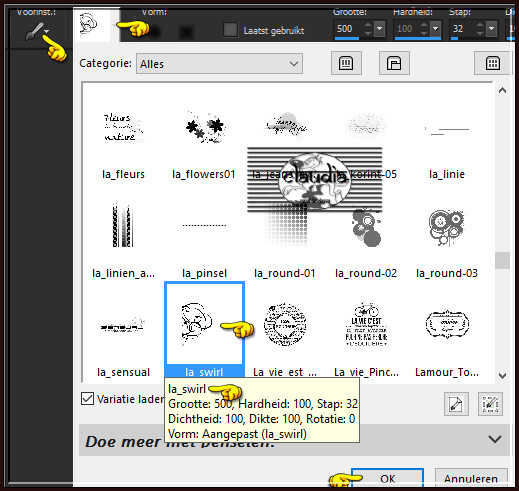

Ga terug naar je werkje en stempel de Brushe met de 2de kleur, links bovenaan :
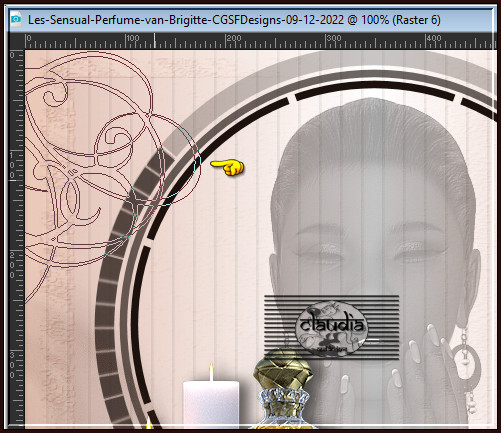
Lagen - Eigenschappen : zet de Mengmodus van deze laag op Doordrukken en de Dekking op 70%.

11.
Open nu 1 van de 6 halskettingen (hangers).
Afbeelding - Formaat wijzigen : 40%, formaat van alle lagen wijzigen aangevinkt.
Aanpassen - Scherpte - Verscherpen.
Bewerken - Kopiëren.
Ga terug naar je werkje.
Bewerken - Plakken als nieuwe laag.
Plaast de hanger links bovenaan :

Open nu een andere hanger.
Bewerken - Kopiëren.
Ga terug naar je werkje.
Bewerken - Plakken als nieuwe laag.
Afbeelding - Formaat wijzigen : 40%, formaat van alle lagen wijzigen aangevinkt.
Aanpassen - Scherpte - Verscherpen.
Plaats de hanger links bovenaan, naast de andere hanger :

Lagen - Samenvoegen - Omlaag samenvoegen.
Effecten - 3D-Effecten - Slagschaduw :
Verticaal = 5
Horizontaal = 5
Dekking = 30
Vervaging = 5
Kleur = Zwart (#000000)

12.
Lagen - Nieuwe rasterlaag.
Activeer het "Penseelgereedschap" en zoek de Brushe "la_sensual", de instellingen staan automatisch goed, je hoeft niks aan te passen :
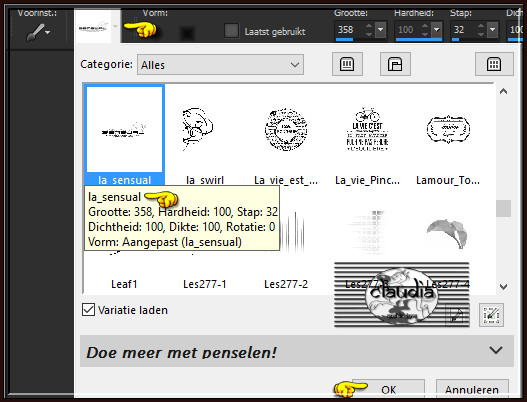
Ga terug naar je werkje stempel de Brushe met de 2de kleur rechts onderaan :

Effecten - 3D-Effecten - Slagschaduw :
Verticaal = 1
Horizontaal = 1
Dekking = 100
Vervaging = 1
Kleur = Zwart (#000000)
Lagen - Dupliceren.
Schuif de gedupliceerde laag iets naar boven en iets naar links :

Activeer nu de originele tekst laag(= Raster 9).
Lagen - Eigenschappen : zet de Mengmodus van deze laag op Tegenhouden.
Effecten - 3D-Effecten - Slagschaduw :
Verticaal = 0
Horizontaal = 0
Dekking = 100
Vervaging = 20
Kleur = Zwart (#000000)
Mocht de Brushe nog niet duidelijk genoeg afsteken, pas dan gerust de Slagschaduw nog eens toe.

13.
Afbeelding - Randen toevoegen : Symmetrisch aangevinkt
1 px met de 2de kleur
6 px met de 1ste kleur
Activeer de Toverstaf, Doezelen en Tolerantie op 0.
Ga terug naar je werkje en selecteer de rand van 6 px.
Aanpassen - Ruis toevoegen/verwijderen - Ruis toevoegen : (= Grofkorreligheid)
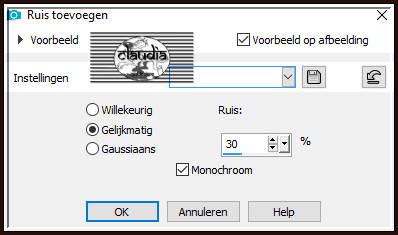
Selecties - Omkeren.
Effecten - 3D-Effecten - Slagschaduw :
Verticaal = 0
Horizontaal = 0
Dekking = 100
Vervaging = 15
Kleur = Zwart (#000000)
Selecties - Niets selecteren.

14.
Afbeelding - Randen toevoegen : 12 px met de 2de kleur, Symmetrisch aangevinkt.
Activeer de Toverstaf en selecteer de rand van 12 px.
Effecten - Insteekfilters - Tramages - Wire Mesh :
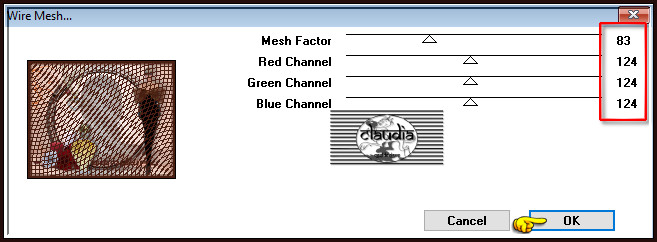
Laat de selectie actief !!!

15.
Effecten - Insteekfilters - Graphics Plus - Cross Shadow :
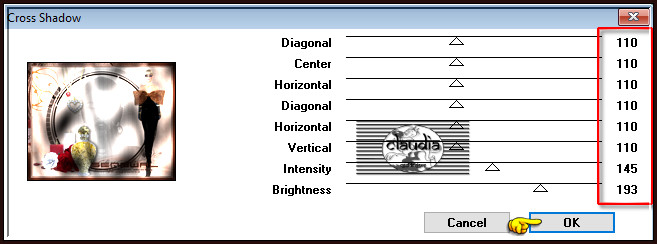
Effecten - 3D-Effecten - Afschuining binnen : Afschuining = nummer 2.
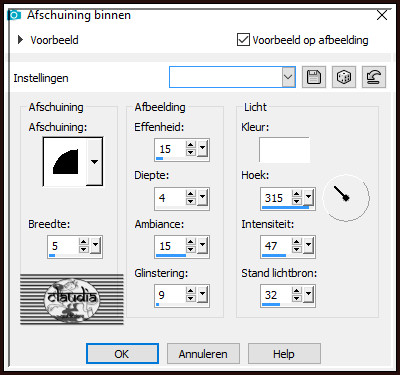
Selecties - Niets selecteren.
Afbeelding - Randen toevoegen : 1 px met de 2de kleur, Symmetrisch aangevinkt.
Lagen - Nieuwe rasterlaag.
Plaats hierop jouw watermerkje e/o copyright-licentienummer als je een betaal tube gebruikt.
Lagen - Samenvoegen - Alle lagen samenvoegen.
Sla je werkje op als JPEG-formaat en daarmee ben je aan het einde gekomen van deze mooie les van Brigitte.
© Claudia - December 2022.






